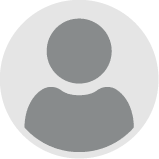مقدمه
چالشی که همه ی ما هنگام دانلود یک طرح وکتور داریم، بزرگ یا کوچک کردن المان های یک طرح وکتور بدون دفورمه شدن و کاهش کیفیت و در موارد پیشرفته تغییر پیدا نکردن استورک ها و استایل های به کار رفته در طرح می باشد. در این مقاله خیلی سریع و ساده، با روش تغییر فایل های وکتور بدون افت کیفیت، آشنا می شویم.
مراحل تغییر اندازه فایل های وکتور در نرم افزار ایلاستریتور
مرحله اول: باز کردن فایل
- در مرحله اول نرم افزار ایلاستریتور را اجرا نمایید.
- سپس از طریق منوی File گزینه Open را کلیک نمایید.
- در مرحله بعدی همانند تصویر پایین وکتور مد نظر خود را از مسیر دلخواه پیدا کرده و انتخاب کنید.
- سپس روی گزینه open همانند تصویر کلیک نمایید.
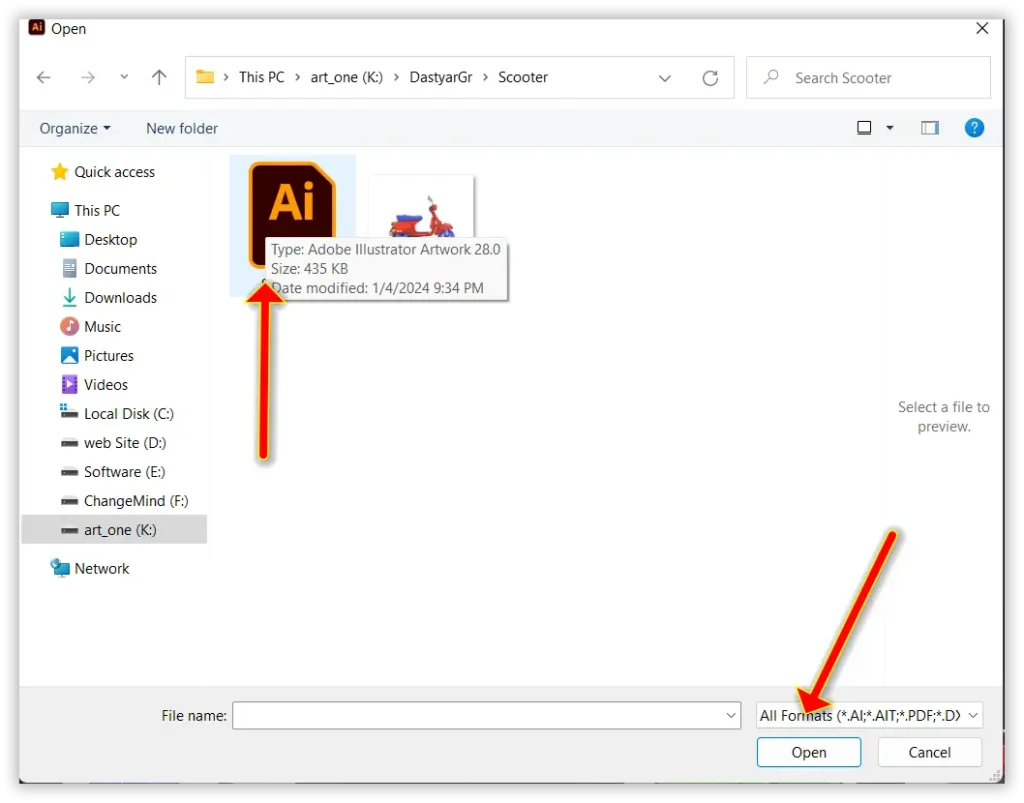
مرحله دوم : تغییر اندازه وکتور
تغییر اندازه فایل وکتور یا به عبارتی بزرگ و کوچک کردن یک وکتور ai بسیار ساده است، ولی می بایست به چند نکته مهم توجه کرد. قبل از بررسی نکات مهم به صورت ساده و بدون اعمال این نکات، تغییر اندازه وکتورها را انجام می دهیم:
- فایل وکتور را با کشیدن روی طرح یا با کلیک کردن روی لایه آن در پنل layers انتخاب کنید تا به حالت انتخاب درآید و کادر قرمز رنگی به معنای اینکه انتخاب شده دور آن کشیده شود همانند شکل پایین.
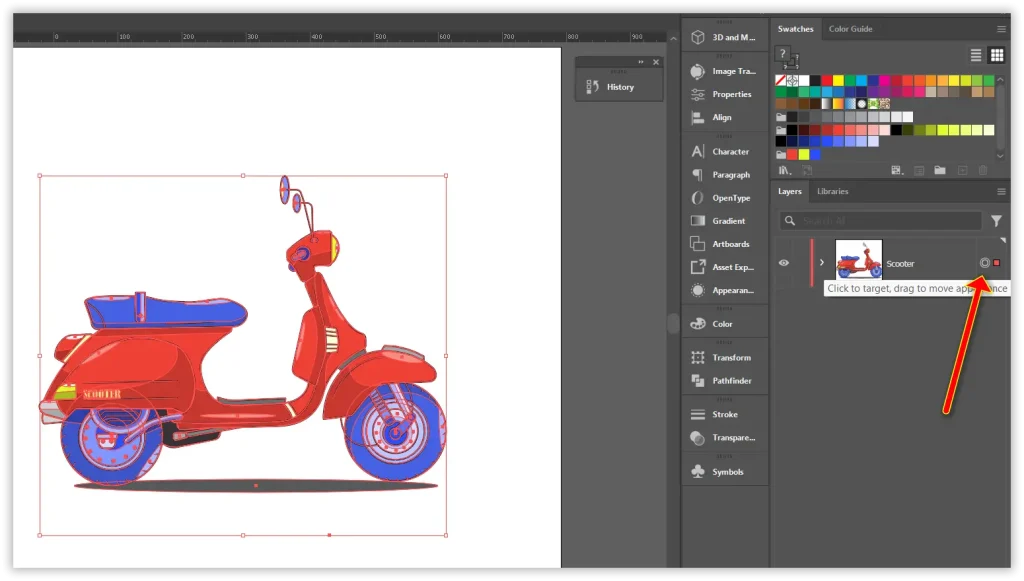
- پس از انتخاب کردن فایل ۸ گیره دور طرح وکتور کشیده می شود که اگر اشاره گر ماوس را روی هر کدام ببرید به شکل فلش در می آید. همانند تصویر:

- در مرحله نهایی با کشیدن و رها کردن این فلش ها به سمت داخل، وکتور شما کوچک شده و با کشیدن و رها کردن به سمت بیرون، طرح وکتور شما بزرگ تر می شود.
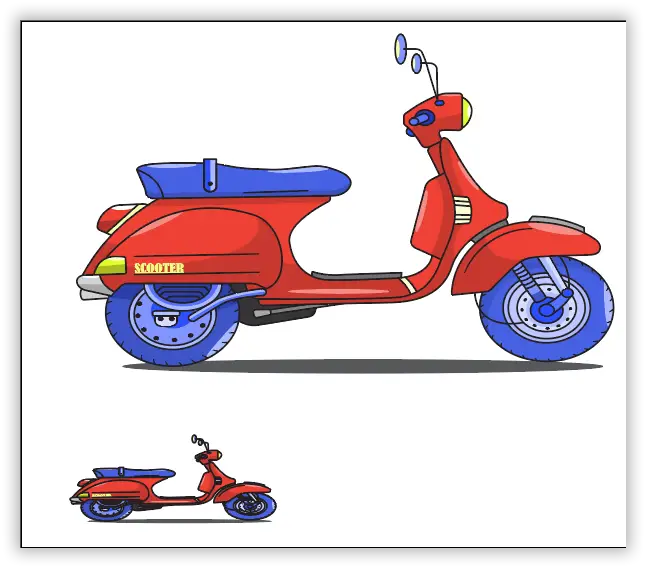
همانطور که در تصویر بالا مشاهده می فرمایید ما توانستیم اندازه یک طرح را بزرگ و کوچک نمایم. اما چیزی که مشهود است، طرح کیفیت خود را از دست داده است. در سمت چپ تصویر استورک ها خراب شده و همچنین طول و عرض وکتور حالت دفورمه ای پیدا کرده است. در تصویر بالایی نیز با افزایش سایز، مجددا شاهد دفورمه شدن طول و عرض وکتور هستیم. در ادامه چند نکته ساده اما کاربردی را بیان می کنیم که این مشکلات به صورت کامل حل شود.
نکات مهم هنگام افزایش و کاهش سایز وکتورها
- حتما قبل از اقدام به تغییر سایز فایل خود را گروه بندی کنید. برای این کار ابتدا وکتور خود را انتخاب کنید، سپس کلیک راست کرده و از منوی نمایش داده شده همانند تصویز گزینه Group را انتخاب نمایید.
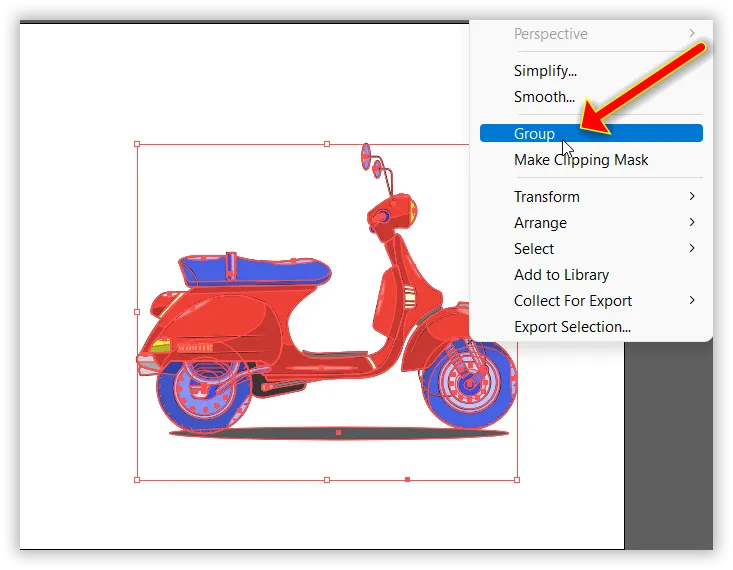
- بعد از اینکه گروه بندی فایل مورد نظر خود را انجام دادید و کل فایل شما تبدیل به یک گروه واحد شد، نوبت به فعال سازی دو گزینه دیگر در پنل Transform می رسد. که برای فعال سازی این گزینه ها، همچنان که فایل شما در حالت انتخاب است، از پنل Transform تیک دو گزینه scale strokes & effects و scale corners را فعال نمایید.
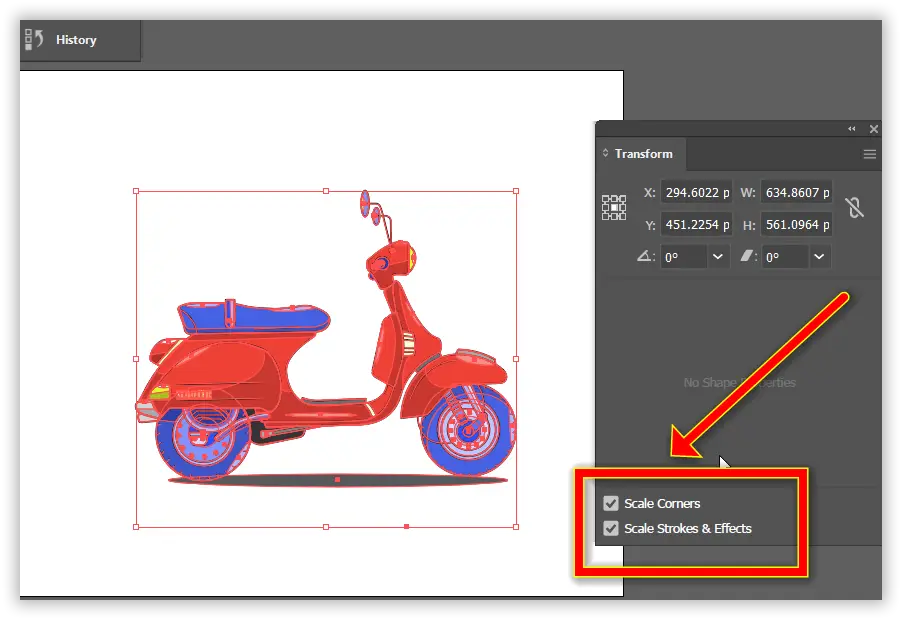
فعال سازی این گزینه ها باعث می شود که استورک ها، افکت ها و گوشه های وکتورها، هنگام تغییر سایز متناسب با میزان کاهش یا افزایش اندازه، کوچک یا بزرگ شود.
توجه: اگر پنل Transform در لیست پنل های شما نبود، می توانید از منوی window پنل Transform را انتخاب کنید یا کلید ترکیبی shift+f8 را از صفحه کلید بزنید.
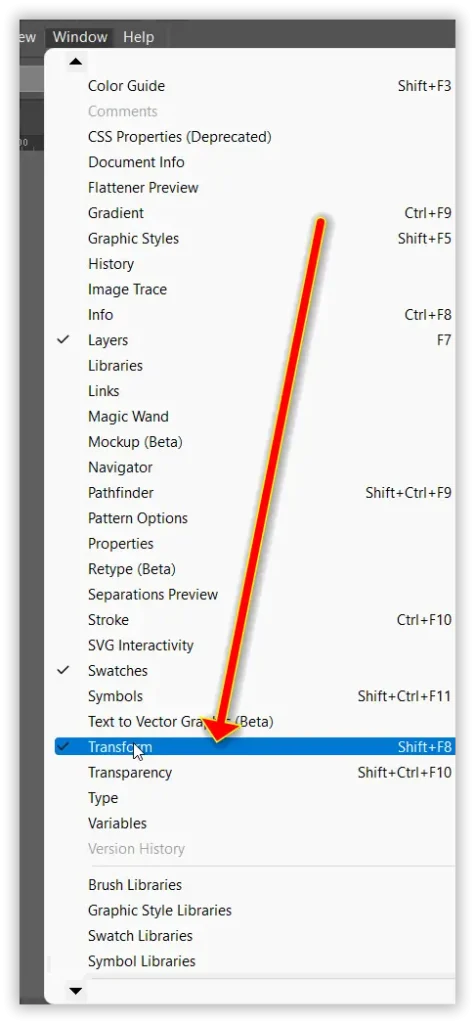
- نکته آخر اینکه هنگام بزرگ و کوچک کردن وکتور مورد نظر همزمان کلید SHIFT را نگه دارید که سایز متناسب با طول و عرض تغییر پیدا کند. همانند وکتور تصویر پایین:
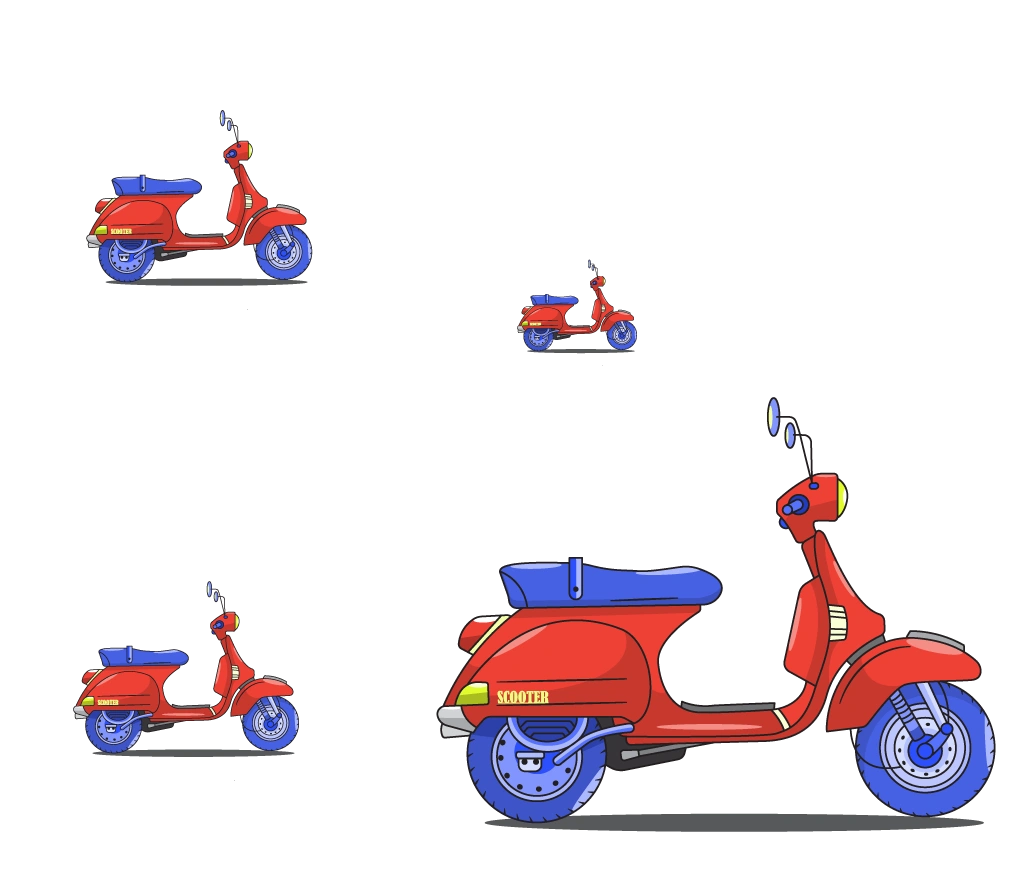
در نهایت، با رعایت چند نکته ساده اما کاربردی، میتوانید وکتورهایی را که از دستیار گرافیک یا سایر وبسایتها تهیه کردهاید، بدون افت کیفیت، به اندازه دلخواه بزرگ یا کوچک کنید.
امیداواریم مطالب گفته شده در این مقاله برای شما مفید بوده باشد.